До сада сте вероватно већ знали да се неки преносни рачунари са оперативним системом Виндовс 10 испоручују са наменским дугметом Цортана да би корисницима помогли да брзо приступе дигиталном личном асистенту из Мицрософта. Од сада само Тосхиба преносни рачунари имају наменско дугме Цортана, али други ће такође вероватно укључити наменско дугме у блиској будућности када Цортана постане доступна у више земаља.
Ако сте надоградили преносни рачунар са оперативног система Виндовс 7 или Виндовс 8.1 до Виндовс 10 и Цортана је подржана у вашем региону / земљи, па би вас можда могло занимати начини брзог приступа Цортани.
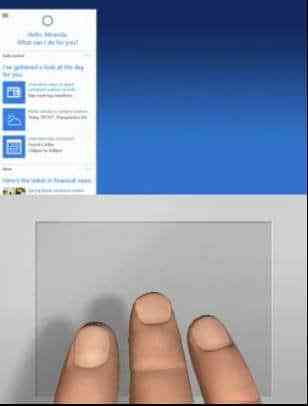
Приступ Цортани прилично је једноставан посао, чак и на рачунарима без наменског дугмета. Једноставно је кликање и што је још важније, популарни произвођачи додирне табле подржавају покретање Цортане додиром или кликом са три прста. Односно, на неким преносним рачунарима је могуће покренути Цортану притиском на додирну тачку или притиском на њу.
Изгледа да Синаптицс већ подржава покретање Цортане притиском на три прста. На свом ТхинкПад Т450с могу покренути Цортану додиром са три прста. Ако такође користите ТхинкПад или било који други лаптоп са Синаптицс додирном подлогом, следите доња упутства за укључивање или искључивање додира помоћу три прста или клика за покретање Цортане на Виндовс 10.
Омогућите или онемогућите додир или додирните три прста да бисте покренули Цортану
Корак 1: Обавезно инсталирајте најновију верзију управљачког програма додирне табле. Ако нисте онемогућили аутоматско ажурирање управљачких програма у оперативном систему Виндовс 10, вероватно имате најновију верзију управљачког програма. А ако сте искључили функцију, преузмите и инсталирајте најновију верзију управљачког програма додирне табле компаније Синаптицс.
Корак 2: Тип Контролна табла у менију Старт или пољу за претрагу траке задатака, а затим притисните Ентер да бисте отворили класичну контролну таблу.
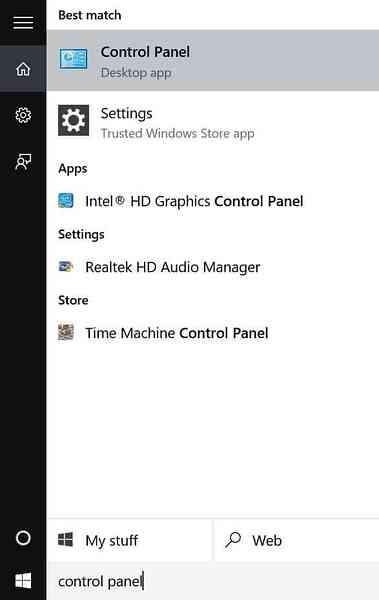
Корак 3: Промијенити Виев би до Мале иконе, а затим кликните Миш да отворите Својства миша.
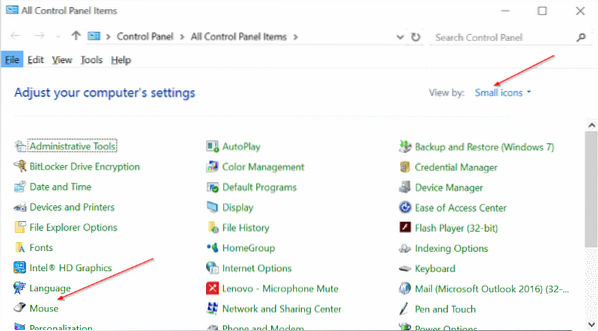
Корак 4: Пребаците се на картицу ТхинкПад ако користите ТхинкПад, а затим кликните Подешавања.
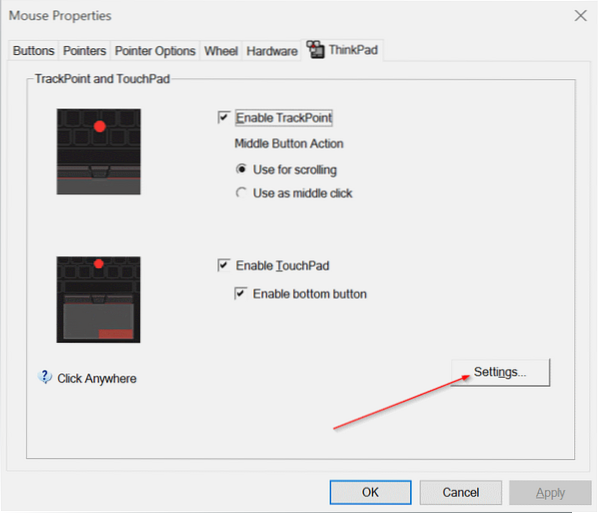
А ако користите било који други лаптоп, мора да постоји начин за отварање подешавања додирне табле. Дугме Сеттингс налази се на последњој картици већине преносних рачунара. Проверите да ли је наслов последње картице „Девице Сеттингс“ или „Синаптицс“, а ако постоји, изаберите „Синаптицс ТоуцхПад“ (Подлога додирне табле) под „Девицес“ (Уређаји), а затим кликните дугме „Сеттингс“ (Поставке).
Корак 5: Једном када се Синаптицс Цонтрол Панел отвори, пређите на Кликните картицу кликом на исти.
Корак 6: Овде проверите опције под називом Додир са три прста и Клик са три прста, а затим у падајућем оквиру поред њих изаберите Цортана. На крају кликните на ОК.
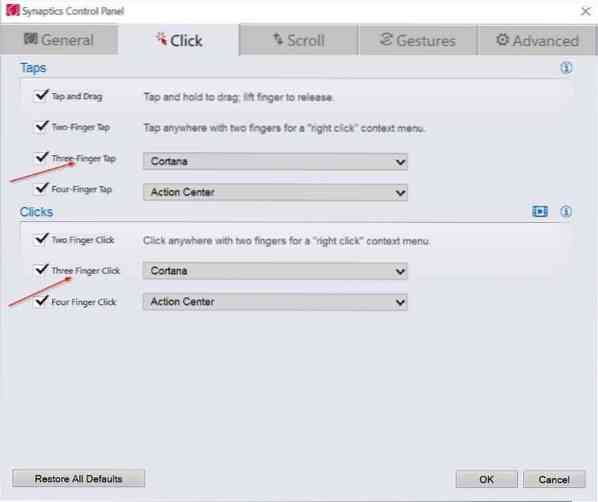
Као што можете видети на горњој слици, додир или додир једним прстом можете користити за покретање Ацтион Центер-а на Виндовс 10.
 Phenquestions
Phenquestions


